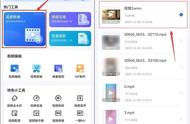步骤4、上述设置无误后,点击【开始转换】按钮,接下来就无需用户再做其他操作,只需等待系统转换完成,并自动弹出输出文件夹,然后直接查看转换后的MP4文件即可。

步骤5、如图所示图片,是转换前后文件格式的对比图。从这个截图片很明显的看出,软件成功的将4个mov视频转换成了现在的mp4视频,说明转换成功

方法二,使用讯速视频处理器把mov视频转换mp4
步骤1,打开我们电脑端的讯速视频处理器,在首页我们找到并点击“格式转换”功能。接着点击【添加文件】按钮,查找需要转换的mov视频,全部上传至软件中。

步骤2,文件都上传完毕之后,就要进行转换格式设置。设置的位置是左下角,只需要在输出格式下拉框选择“mp4”。当然还有其他格式可以选择。